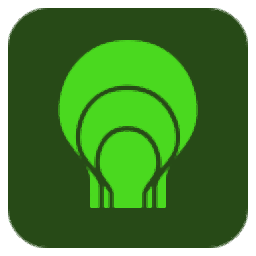
ConceptDraw MINDMAP(思维导图软件)
v13.1.0.211大小:190 MB更新:2024/09/21
类别:办公软件系统:WinAll
分类分类
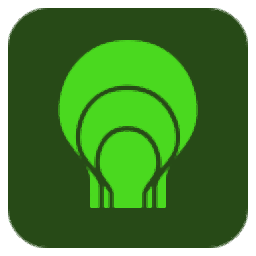
大小:190 MB更新:2024/09/21
类别:办公软件系统:WinAll
ConceptDraw MINDMAP提供思维导图制作功能,可以在软件上创建新的设计项目,随后添加主题,设置子主题,设置各种主题之间的关系,这样就可以完成简单的思维导图制作,软件也提供了丰富的插入功能,可以将文本、图像、网页链接等资源添加到主题中使用,当用户在浏览思维导图的时候就可以查看到附加的外部资源,也可以直接将本地的文档作为附件添加到思维导图,功能还是比较多的,软件也提供了设计思维导图常用的矢量图标,拖动图标到设计区域就可以添加新的主题内容!
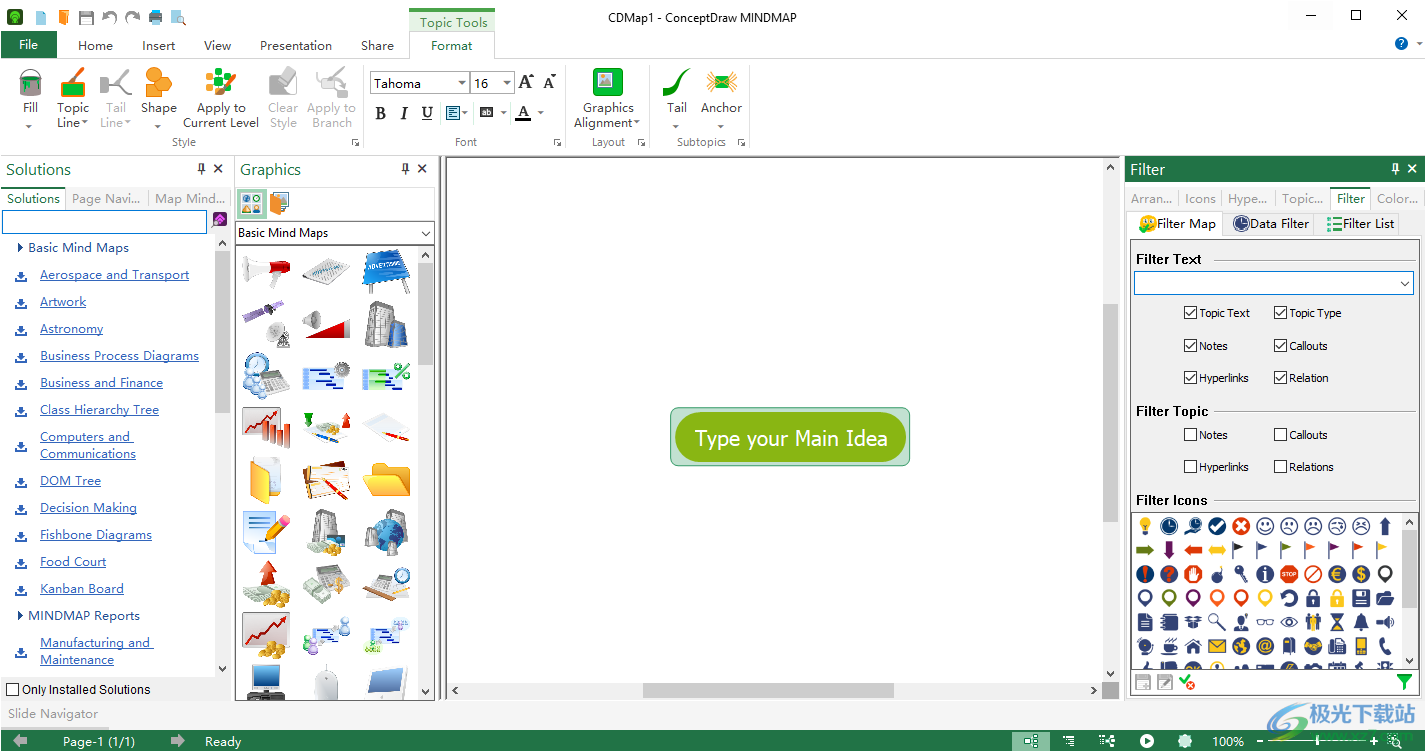
1、ConceptDraw MINDMAP功能丰富,可以在软件直接创建思维导图
2、支持主题设置功能,新建一个设计文件就可以显示主题文字输入
3、可以在软件顶部需要添加内容,可以快速添加子主题
4、支持标注设置功能,可以对主题的内容添加标注
5、支持图标添加功能,拖动软件界面显示的各种图标到设计区域使用
6、支持绘图功能,您也可以在软件设计思维导图需要使用的图形
7、支持附件添加功能,软件允许从外部添加图片或者其他媒体文件到主题使用
8、超级注释:创建指向主题、标注、页面、文档、网页、电子邮件地址的链接。
9、缩进-将主题移动到层次结构中的较低级别。
10、突出-将主题移动到层次结构中的更高级别。
11、移至下一位置-将主题移至下一个位置(基于地图的创建顺序)。
12、开始演示文稿-使用幻灯片导航器中的幻灯片显示此地图的全屏幻灯片演示文稿。如果“幻灯片导航器”中没有幻灯片,则将根据一级主题及其子主题创建默认演示文稿。
13、图像:以图形格式保存演示文稿
14、MS Power Point:将演示文稿另存为MS Power Point文件。
15、通过电子邮件发送:通过电子邮件发送思维导图的副本作为附件。文件以演示模式打开,使用幻灯片导航器中的幻灯片。
16、在项目中打开:使用ConceptDraw project打开当前文档,并在ConceptDrawMINDMAP中关闭该文档。
17、发送到Evernote:将ConceptDraw MINDMAP中的内容发布到您的Evernote帐户。
18、发送到MS onenote:将ConceptDraw MINDMAP中的内容发布到您的MS OneNote笔记本
19、也可以将设计的思维导图保存为PDF、Word、MS Project
ConceptDraw MINDMAP结合了两种技术的力量:
-思维导图技术,有助于将问题划分为几个更简单的部分并有效地解决它们;
-以及ConceptDraw技术,它可以帮助您将思维过程可视化,并使您可以轻松地修改和发展想法,并通过Internet轻松地与他人分享。ConceptDrawMINDMAP在您需要的任何任务中都是有效和有用的:
-产生、组织和评估想法;
-构造一些信息
使用ConceptDraw MINDMAP,您可以:
以印刷的方式或在互联网上以图形的方式呈现过程、想法和复杂的关系;
可视化和分析日常商业决策中的不同因素;
以最具创造性的思维模式促进想法的产生——你允许想法在之前自由流动开始组织他们;
以逻辑和结构化的方式展示你的学习材料,以更好地理解和记忆它;
创建清晰、吸引人和有说服力的思维导图,使你的工作或学习更加有效;
将计划或想法可视化并结构化,以帮助参与项目的其他人理解它,并鼓励他们自己的创造力。
1、打开ConceptDraw MINDMAP就可以在软件界面显示设计内容,可以输入主题文字
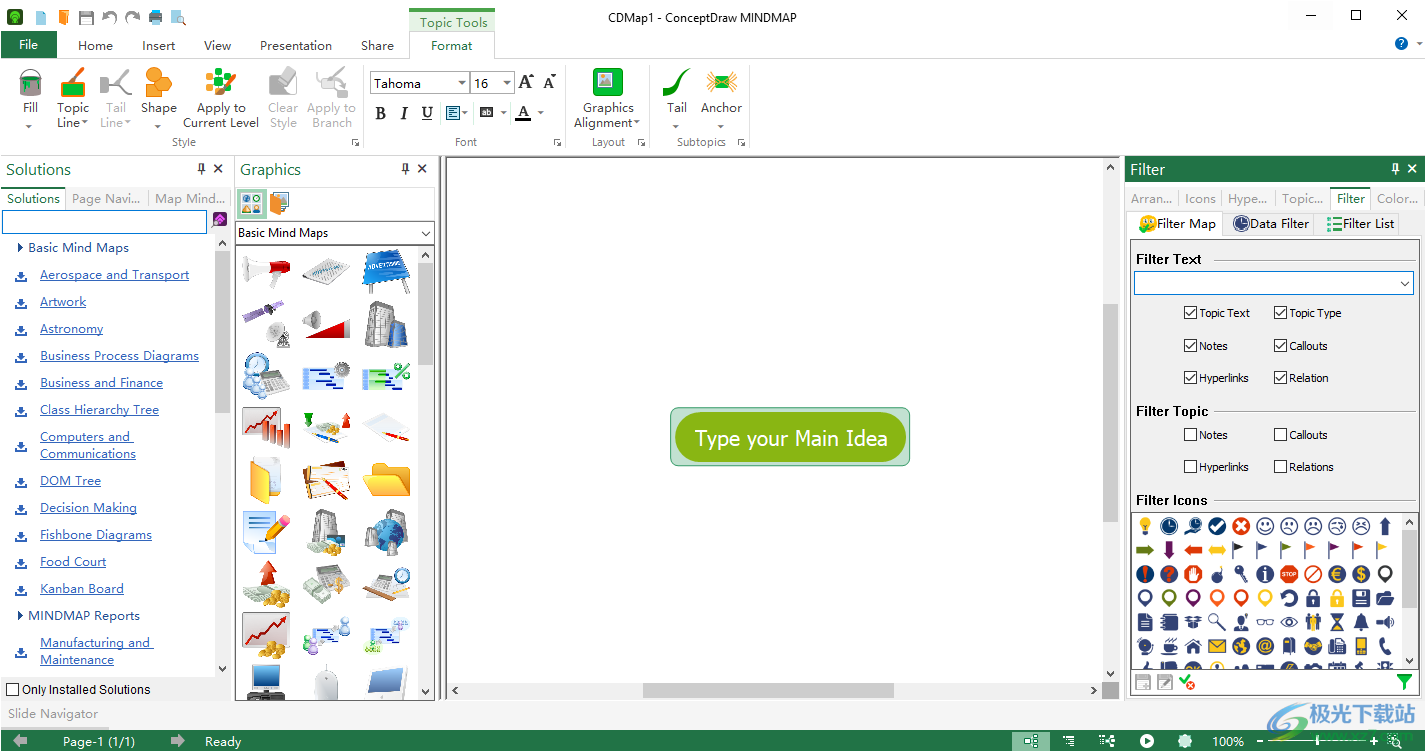
2、页面(Shift+Ctrl+N)添加新页面。新页面将出现在页面导航器的末尾。
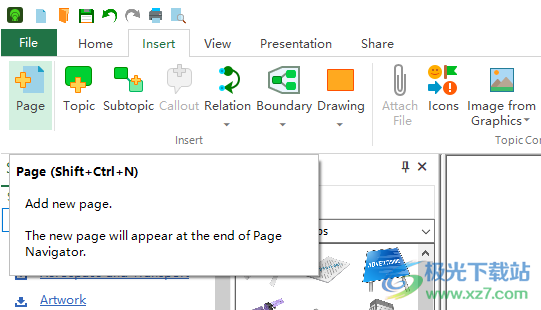
3、主题(输入)
将主题添加到与所选主题相同的级别。
如果未选择主题,则该主题将添加到“主要想法”主题中。如果选定的主题与其他主题断开连接,则会在下面添加一个新的断开连接的主题。
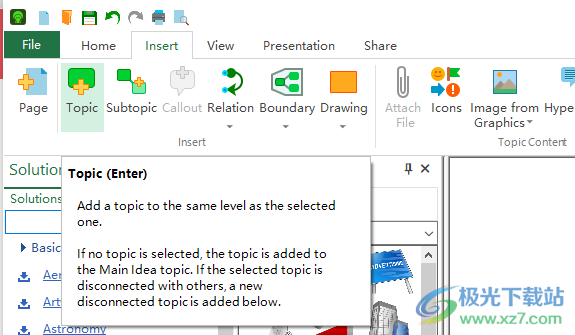
4、子主题(Ctrl+Enter)
将主题添加到所选主题的下一级别。
如果未选择主题,则该主题将添加到“主要想法”主题中
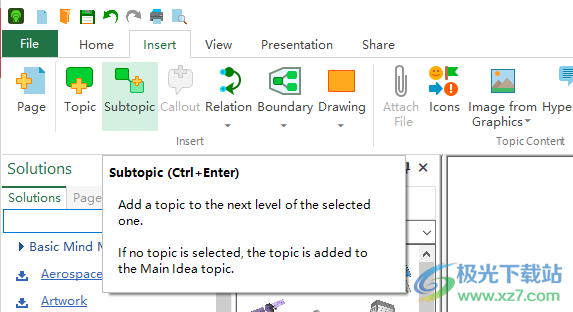
5、关系
插入关系以指示主题(通常是项目任务或里程碑)之间的逻辑相关性:从开始到开始、从开始到完成、从完成到开始或从完成到完成。
通过在相关主题之间拖动鼠标来插入关系。关系有不同的风格。
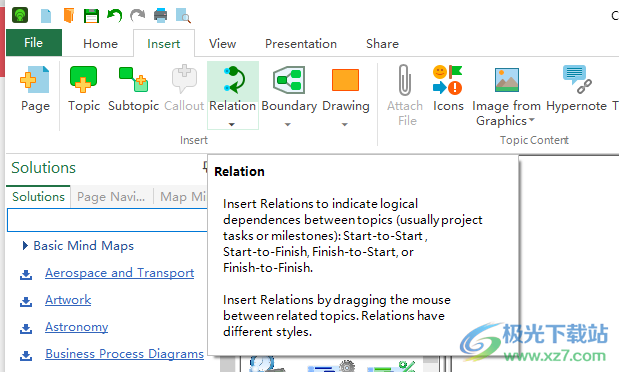
6、边界
围绕主题及其所有子主题添加边界。可以设置边界线样式和颜色的格式。
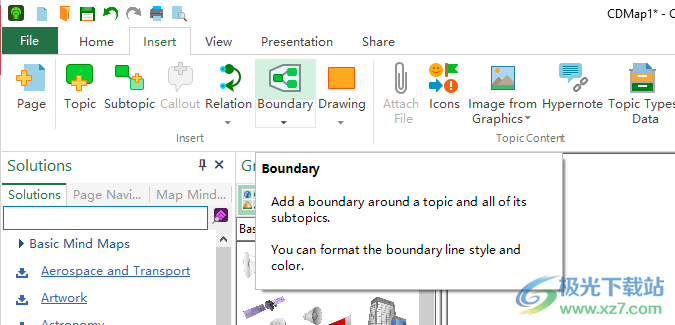
7、绘画
绘制现成的形状,如矩形、椭圆、直线、样条线。使用鼠标在地图的空白处绘制对象。
绘制时按住Shift键,以45度的倍数(0、45、90等)的角度绘制正方形、圆形或直线。
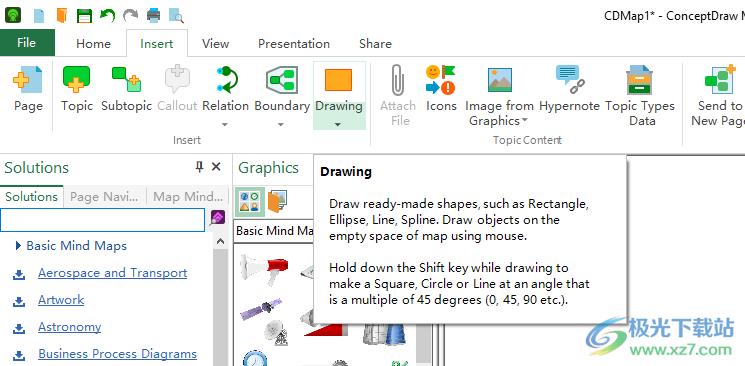
8、图标(F9)
在所选主题中插入图标。
使用图标对主题内容进行视觉表示和强调。
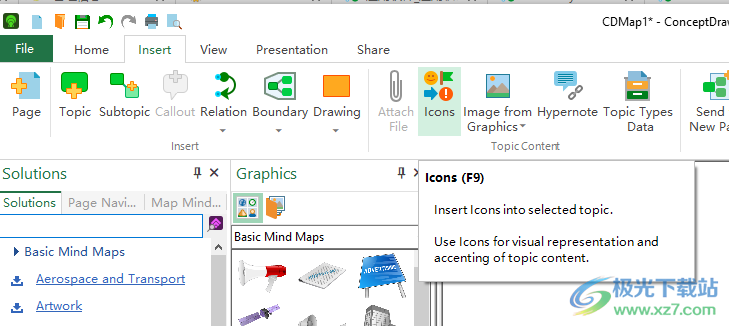
9、超级音符(Shift+Ctrl+E)
创建指向主题、标注、页面、文档、网页、电子邮件地址的链接。
超级注释可以插入到文档中的“主题”或“标注”中。
Hypernote可以在浮动对话框中轻松添加和编辑。
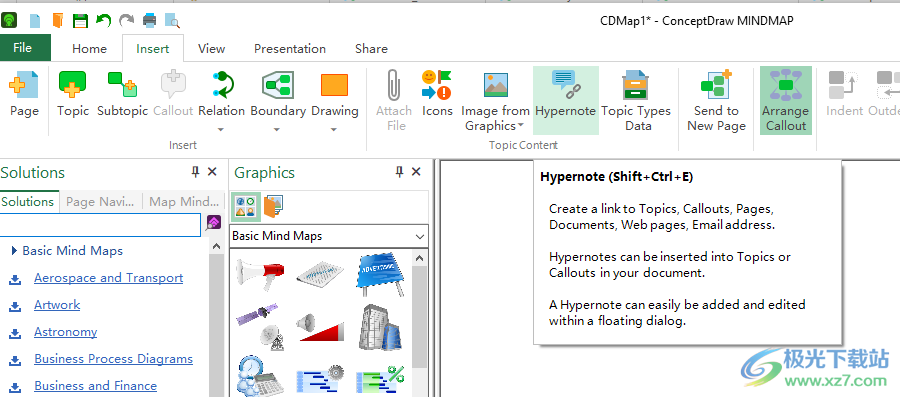
10、主题类型数据(Shift+F10)
为主题指定类型。
“主题类型”可以在浮动对话框中轻松分配和编辑。
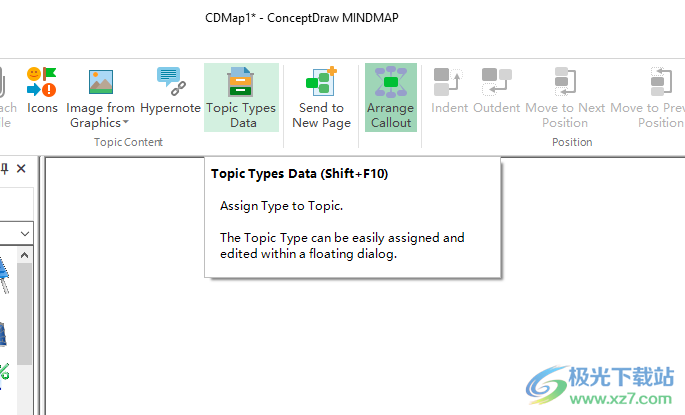
11、发送到新页面
将特定主题和所有相关的子主题移动到新的空白页。初始主题及其副本将自动进行超链接。
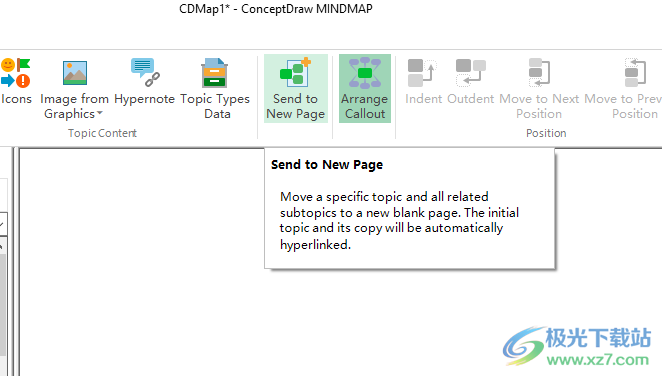
地图主题样式
可以从“开始”选项卡访问。打开“地图主题样式”对话框,自定义各种类型主题选择的视觉表示。
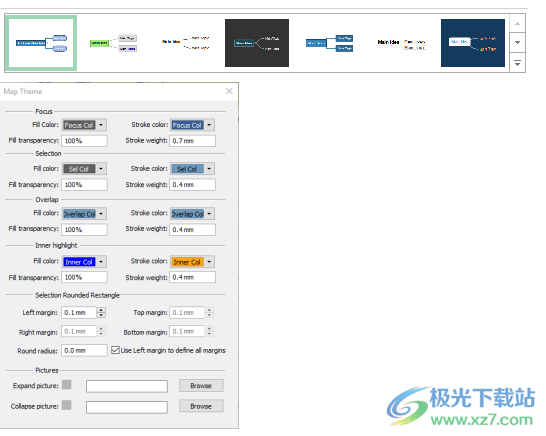
聚焦、选择、重叠和内部高光框架
填充颜色-更改框架的填充颜色。
填充透明度-更改框架的透明度。
笔划颜色-更改框架的轮廓颜色。
笔划权重-更改框架轮廓的权重。
选择圆角矩形
左边距-设置左边距。
右边距-设置右边距。
上边距-设置上边距。
底部边距-设置底部边距。
圆角半径-设置圆角低吟歌手的半径
使用左边距定义所有边距-左边距的设置将应用于所有边距。
图片
展开图片-自定义展开图标(+)。将其替换为文件中的任何图片。
折叠图片-自定义折叠图标(-)。将其替换为文件中的任何图片。
应用于分支机构
允许选择使用“格式主题”选项卡中的“应用到分支”命令时将继承的思维导图样式选项。
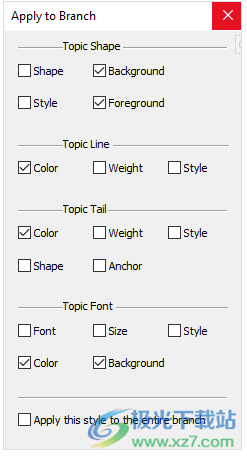
您可以更改思维导图主题外观的各种元素,如形状、颜色或线条样式。对单个主题的更改可以整体应用,也可以选择性地应用于整个思维导图分支。使用此对话框,可以确定应考虑地图的哪些元素。
颜色
“填充颜色”面板允许设置主题、标注和绘图形状的填充样式。将所选主题(子主题)的样式应用于整个分支(主题及其所有级别的子主题)。继承的样式仅应用于已存在的主题。为了将其扩展到新创建的主题,您必须重用该按钮。上述元素中的一个。您可以选择填充颜色、渐变类型和图案样式。“线条颜色”面板允许设置主题、标注、关系和绘图形状的线条样式。“线条颜色”对话框位于上述元素的“格式”选项卡上。你可以为思维导图中的线条选择颜色、重量和样式。
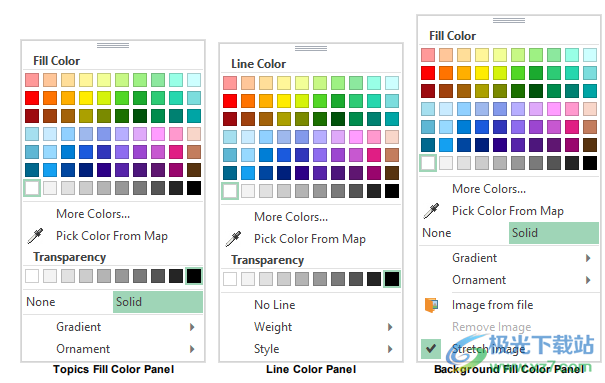
“颜色”对话框允许设置背景颜色。此外,它还可以用于设置其他思维导图属性的颜色。您可以通过选择上述颜色面板上的“更多颜色”来调用此对话框
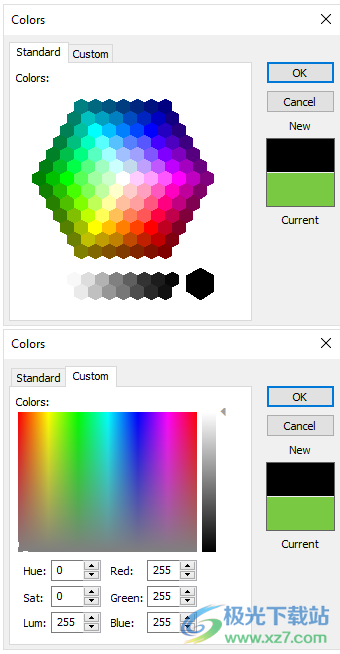
“标准”选项卡允许您通过用鼠标单击来选择所需的颜色。使用“自定义”选项卡,可以在两种可用的配色方案之一(RGB或CMYK)中手动指定颜色。
当前选择的方案显示在下拉列表中:
-RGB方案
-CMYK方案
R(ed)、G(reen)、B(lue)或C(yan)、M(agenta)、Y(ellow)、(black)K滑动条允许更改配色方案的每个组成部分。注意:在RGB方案中,颜色分量的范围可能在0到255之间;在CMYK方案中,分量以百分比显示,并且可以在0到100的范围内。A.
滑块允许您为对象添加透明度,以使它们更具吸引力,或者如果您想查看位于下方的对象。向右移动滑块可增加对象的透明度,向左移动滑块可减少对象的透明度
对主题排序
ConceptDraw MINDMAP允许您根据特定条件对地图上的主题进行排序。“排序主题”对话框用于此操作。
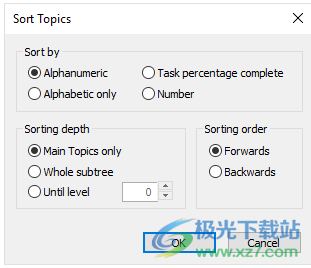
排序依据
字母数字-主题将按字母数字顺序排序。
仅按字母顺序排列-只允许按字母顺序对主题进行排序。
任务完成百分比-主题根据用符号标记的任务完成百分比进行排序。
数字-主题将根据其上的数字符号进行排序。
排序深度
仅主主题-如果选择此选项,则仅对主主题进行排序整个子树-整个子树的排序。
直到级别-用于对主题进行排序,直到某个级别,您可以选择或键入自定义级别。
排序顺序
转发-用于对主题进行转发排序。
向后-如果选择此选项,则主题将向后排序。
选项
可以从“文件”选项卡访问。包含与常用设置相关的选项首选项
全体的
启动时-始终使用此操作开始工作:
·创建新文档-打开空白页
·打开上次编辑的文档-打开上次编辑文档
新建文档-选择“空白页”的默认方式:
空地图-从空的思维导图页面创建文档,该页面仅包含Main
主意
从模板-从模板创建文档。
昵称-在“备注”面板上显示您的昵称。
每隔…分钟保存一次自动恢复信息-在固定时间间隔内打开/关闭自动保存。
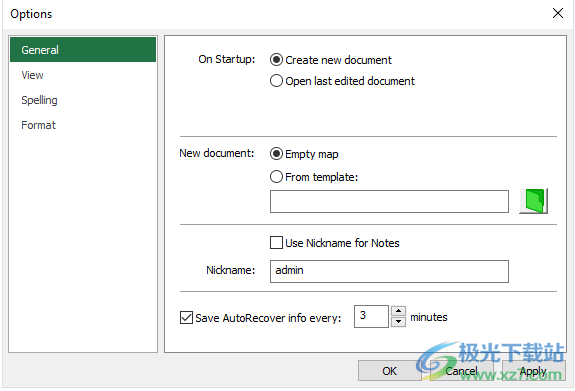
视图
默认视图-更改默认情况下文档内容的显示方式。
地图-显示思维导图视图。
大纲-显示大纲视图。
地图和轮廓-同时显示:思维导图和轮廓视图。
全屏-以全屏模式显示文档。
快速图标-更改默认情况下使用的图标库。
配色方案-自定义工作空间的颜色。
语言-默认情况下更改界面语言用户。
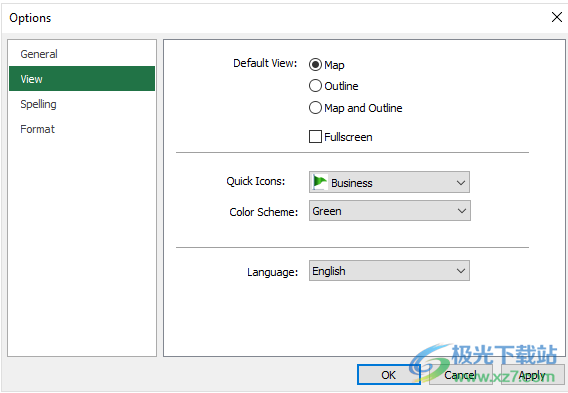
拼写
拼写词典-检查拼写语言。
打字时检查拼写-打字时检查语法和拼写。
编辑自定义词典-将自定义的特定单词添加到自定义词典可以防止拼写检查器将其标记为错误。
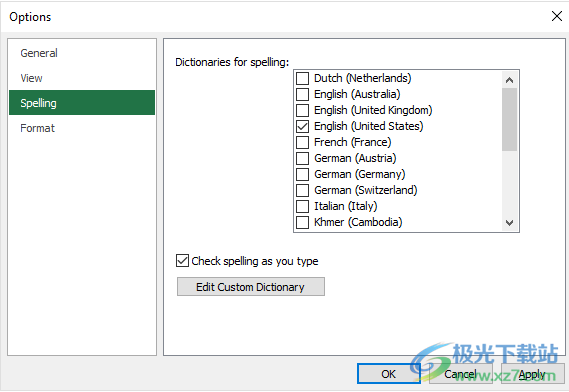
导出到MS powerpoint
您可以将ConceptDraw MINDMAP文档导出为Microsoft PowerPoint.pptx文件格式。导出为.pptx格式的幻灯片可以在以前版本的MS PowerPoint(.ppt)上打开和使用,如果您已经下载了Microsoft提供的文件格式转换器。根据所选的“导出”选项,您可以将思维导图导出为文本大纲或地图图像。
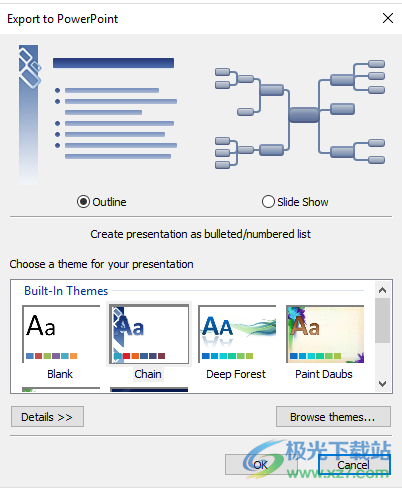
microsoft office 2010中文版办公软件60.68 MB1.1.2.0
详情microsoft office 2007安装包办公软件60.68 MB1.1.2.0
详情office2007 sp3 3in1三合一精简版办公软件60.98 MB中文版
详情microsoft office 2013安装包办公软件60.68 MB1.1.2.0
详情microsoft office 2007办公软件60.68 MB1.1.2.0
详情microsoft office 2021官方免费版办公软件60.68 MB1.1.2.0
详情office2010win7版本办公软件811.96 MB32/64位
详情microsoft office2016办公软件60.68 MB1.1.2.0
详情云上纺办公软件38.9 MBv1.4.2.4 官方版
详情microsoft office 2016安装包办公软件60.68 MB1.1.2.0
详情access2003绿色版办公软件63.20 MB免费版
详情adobe acrobat 7.0 professional中文版办公软件210.22 MBv7.0.0
详情干部任免审批表编辑器办公软件53.15 MBv3.2.1.16 官方版
详情adobeacrobat7.0办公软件210.60 MBv7.0
详情wpsoffice2019专业增强版办公软件240.07 MBv12.1.0.18608
详情microsoft office 97三合一精简版办公软件60.68 MB1.1.2.0
详情microsoft office 2010电脑版办公软件60.68 MB1.1.2.0
详情microsoft office2019专业增强版办公软件60.68 MB1.1.2.0
详情microsoft office2019官方正式版办公软件60.68 MB1.1.2.0
详情office 2003免安装win10办公软件519.75 MB
详情Adobe Acrobat 8 Professional办公软件471.00 MB免费版
详情microsoft office 2010完整版办公软件60.68 MB1.1.2.0
详情microsoft office 2003简体中文版办公软件60.68 MB1.1.2.0
详情word电脑版办公软件12.2 MB
详情WorkPlus SE 专业版办公软件222 MBv4.12.8 官方版
详情钉钉32位电脑版办公软件4.96 MBv7.6.25
详情microsoft office2007sp3完整版办公软件60.68 MB1.1.2.0
详情钉钉xp系统办公软件4.96 MBv7.6.25
详情office2010免安装版办公软件811.96 MB32&64位免费版
详情office2007全免费版安装包办公软件61.00 MB中文版
详情office2010 win10安装包办公软件811.96 MB
详情office2010四合一精简版办公软件5.15 MB稳定版
详情excel2007版办公软件5.11 MBv16.0.17328.20214
详情企业微信绿色免安装版办公软件484 MBv4.1.30.6004
详情microsoft office 2003绿色版办公软件60.68 MB1.1.2.0
详情微软office2003办公软件20.2 MBv1.0.7.1
详情uninstall microsoft office(office卸载工具)办公软件60.68 MB1.1.2.0
详情microsoft office2000软件办公软件60.68 MB1.1.2.0
详情office2021离线完整版办公软件1.32 GB
详情excel2016中文版办公软件4.49 MB正版
详情点击查看更多
office 2003免安装win10办公软件519.75 MB
详情microsoft office 2003绿色版办公软件60.68 MB1.1.2.0
详情excel2007免费版办公软件5.11 MB电脑版
详情microsoft office 2010电脑版办公软件60.68 MB1.1.2.0
详情Microsoft Office2007 Service Pack 1办公软件60.68 MB1.1.2.0
详情access2003绿色版办公软件63.20 MB免费版
详情access2007精简版办公软件34.57 MB绿色版
详情office 2003专业增强版办公软件81.90 MB中文版
详情快手小店商家电脑版办公软件77.20 MBv3.1.10.75 pc登录版
详情microsoft office 2010中文版办公软件60.68 MB1.1.2.0
详情点击查看更多
microsoft office xp版本办公软件60.68 MB1.1.2.0
详情microsoft office 97三合一精简版办公软件60.68 MB1.1.2.0
详情microsoft office 2003绿色版办公软件60.68 MB1.1.2.0
详情office2007经典菜单v3.5办公软件3.68 MB绿色版
详情office 2003专业增强版办公软件81.90 MB中文版
详情赛娜无纸化办公系统电脑版办公软件32.10 MB官方版
详情microsoft office 2003简体中文版办公软件60.68 MB1.1.2.0
详情南逸考勤管理系统中文版办公软件4.52 MBv3.08.3 完整版
详情office 2000 sp3 简体中文办公软件12.34 MBv5.0.2919.6307 免费版
详情microsoft office 2010个人版办公软件60.68 MB1.1.2.0
详情易达机票航空电子客票系统办公软件6.50 MBv30.0.1 最新版
详情Microsoft Office2007 Service Pack 1办公软件60.68 MB1.1.2.0
详情锦航物业收费管理系统中文版办公软件3.90 MB最新版
详情赛酷文档秘书免费版办公软件29.10 MBv6.0 网络版
详情office2003sp3三合一安装版办公软件69.90 MB绿色版
详情microsoft office 2007 sp1简体中文办公软件60.68 MB1.1.2.0
详情全时云会议pc客户端办公软件60.04 MB官方版
详情microsoft office 2003 sp3补丁办公软件60.68 MB1.1.2.0
详情microsoft office 2007 sp2补丁包办公软件60.68 MB1.1.2.0
详情红旗2000最新版办公软件221.80 MBv5.2 pc客户端
详情e立方管理平台单机版办公软件31.00 MBv6.1 绿色版
详情傻博士投稿软件官方版办公软件18.00 MBv1.20.308.0 最新版
详情翱奔电子病历系统绿色版办公软件13.38 MBv2.0 最新版
详情粤政易电脑客户端办公软件123.00 MBv2.5.30005.428 pc版
详情nitro pdf professional9最新版办公软件82.44 MBv9.0.2.37 中文版
详情业务提成管理软件(易达商品进销存)办公软件5.00 MBv37.0.9 免费版
详情星宇超市收银软件免费版办公软件44.78 MBv2.53 中文版
详情microsoft office powerpoint 2007官方版办公软件60.68 MB1.1.2.0
详情microsoft office 2010电脑版办公软件60.68 MB1.1.2.0
详情microsoft office 2010 sp1最新版办公软件60.68 MB1.1.2.0
详情microsoft office 2010中文版办公软件60.68 MB1.1.2.0
详情office2003三合一迷你版办公软件5.11 MB官方版
详情microsoft office 2010 starter办公软件60.68 MB1.1.2.0
详情微软office2003办公软件20.2 MBv1.0.7.1
详情powerpoint2010安装包办公软件60.61 MB官方版
详情microsoft office2007sp3完整版办公软件60.68 MB1.1.2.0
详情方正飞腾4.1排版软件办公软件117.00 MBv4.1
详情员工考勤表模板办公软件112.00 KB电子版
详情gleasy格子云办公软件35.39 MBv3.0.0.0 官方版
详情企业微信2018年版本软件办公软件67.20 MB电脑版
详情点击查看更多










































